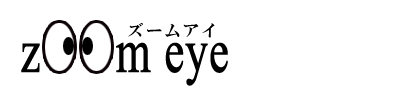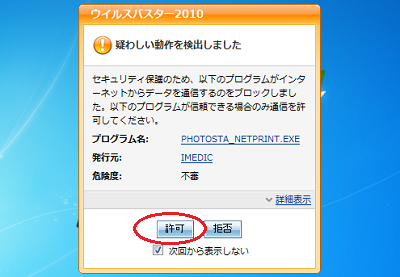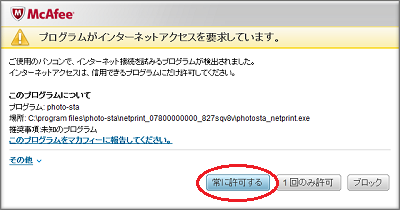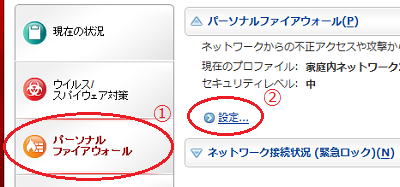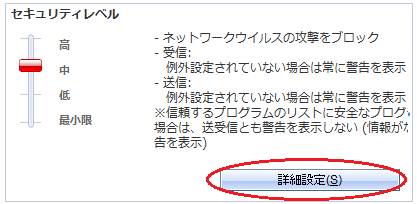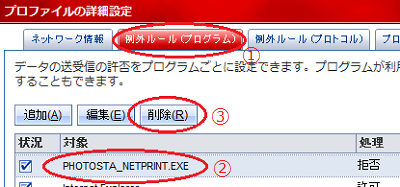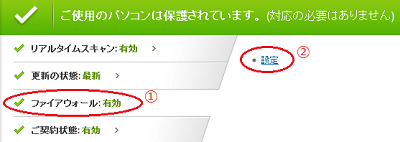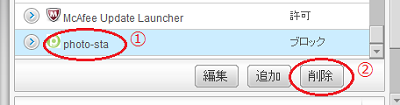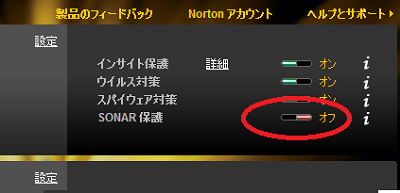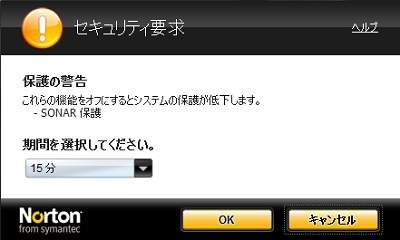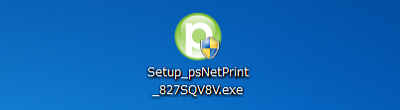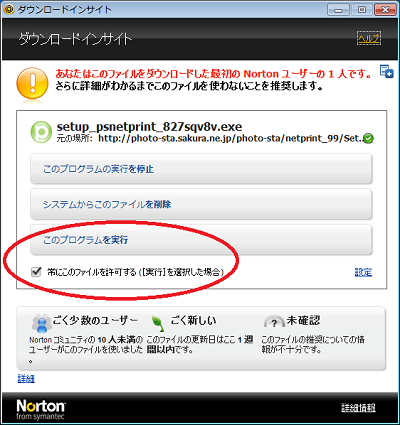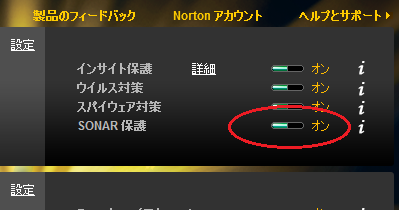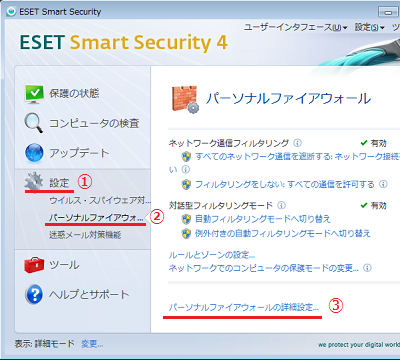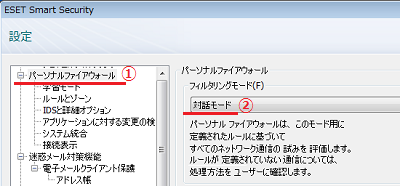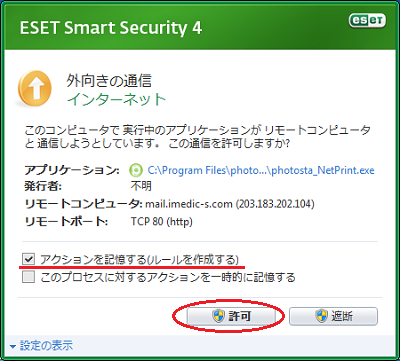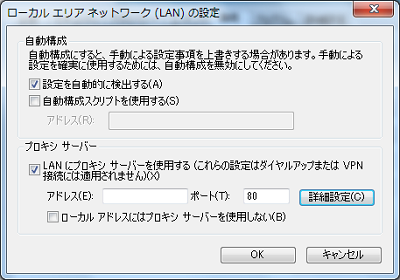起動できない場合
ウイルス対策ソフトが入っている場合など、コンピュータの安全を守るためにセットアップができない場合があります。
お手数ですが、下記を参考に設定を行ってください。
※注文ソフト起動時にウィルス対策ソフトの警告が表示された場合は、「許可」してください。
※「インターネットに接続してください。」のメッセージが表示され、注文ソフトが立ちあがらない場合は、以下の手順にしたがってウィルス対策ソフトの設定を変更してください。
注文ソフト起動時の警告
| ウイルスバスター2010 |
|---|
|
注文ソフト起動時に、「疑わしい動作を検出しました」の警告が表示される場合があります。 |
| マカフィーインターネットセキュリティー2010 |
|
注文ソフト起動時に、「プログラムがインターネットアクセスを要求しています。」の警告が表示される場合があります。 |
インターネットに接続できない
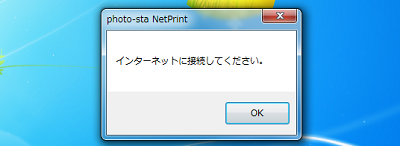
注文ソフト起動時に、「インターネットに接続してください。」または
「インターネットに接続できないか、サーバーが見つかりませんでした。」のエラーが表示される場合は、
ご利用のウィルス対策ソフトに応じて、以下のように設定を変更してください。
| ウイルスバスター2010 |
|---|
|
ウィルスバスター2010のメイン画面を起動し、 |
| ↓ |
|
パーソナルファイアウォール設定画面で、「詳細設定(S)」ボタンを押します。 |
| ↓ |
|
一覧から「PHOTOSTA_NETPRINT.EXE」を選択し、「削除」ボタンを押して削除してください。 |
| マカフィーインターネットセキュリティー2010 |
|
マカフィーインターネットセキュリティー2010のメイン画面を起動し、 |
| ↓ |
|
ファイアウォール設定画面で、「プログラム許可機能」をクリックします。 |
| ↓ |
|
一覧から「photo-sta」を選択し、「削除」ボタンを押して削除してください。削除が完了しましたら、画面を終了して、再度注文ソフトを起動してください。 |
ノートンインターネットセキュリティー2010
→注文ソフトのインストール、自動アップデート前に以下の設定を変更してください。
| SONOR保護を一時的に停止 |
|---|
|
注文ソフトをインストール、自動アップデートする前に、 |
| ↓ |
|
「SONAR保護」をクリックすると、セキュリティ要求画面が表示されますので、 |
| ↓ |
|
注文ソフトインストーラをダウンロードし、ダブルクリックで実行してください。 |
| ↓ |
|
上図のような画面が表示された場合は、 |
| ↓ |
|
インストールと自動アップデートが終了したら、「SONAR保護」を「オン」に戻します。 |
ESET Smart Security 4
→注文ソフトのインストール、自動アップデート前に以下の設定を変更してください。
| フィルタリングモードを対話モードに設定 |
|---|
|
Smart Security設定画面を表示して、 |
| ↓ |
|
画面左下に「表示:標準モード」と表示されている場合は、 |
| ↓ |
|
「パーソナルファイアウォール」をクリックし、 |
| ↓ |
|
注文ソフトインストーラをダウンロードし、ダブルクリックで実行してください。 |
| ↓ |
|
上図のような画面が表示された場合は、「アクションを記憶する(ルールを作成する)」にチェックを入れて「許可」ボタンを押してください。 ※ネットワーク環境によっては自動アップデートできない場合がありますが、その場合は「手動モードで実行する」にチェックを入れ「開始」を押してください。 |
プロキシ環境での利用
|
プロキシー環境でご利用頂く場合、注文ソフトは自動的に「インターネットエクスプローラー(IE)」のプロキシー設定を参照するようになっています。 「インターネットエクスプローラー(IE)」以外のブラウザ(FireFox、Google Chrome等)でのみインターネットをご利用の場合は、 |